Ištaisykite 16 klaidos kodą: ši užklausa buvo užblokuota saugos taisyklių
Įvairios / / November 28, 2021
Šiandien žmonėms internetas reikalingas beveik viskam. Jei jie nori pramogauti, jie dažniausiai teikia pirmenybę tokioms svetainėms kaip „Netflix“, „Amazon Prime“ ar „Youtube“. Jei jie nori dirbti, jie nori tai daryti „Google Suite“ svetainėse, pvz., „Google“ dokumentuose ir skaičiuoklėse. Jei jie nori perskaityti paskutines naujienas, jie nori jų ieškoti naudodami „Google“ paieškos variklį. Taigi, žmonėms labai svarbu turėti greitą interneto ryšį. Tačiau kartais, net jei internetas tikrai greitas, Windows operacinės sistemos įrenginiuose gali pasirodyti klaidos kodas. Raginimo formuluotė rodoma taip: „Klaidos kodas 16: ši užklausa buvo užblokuota dėl saugumo taisyklių“. Klaidos kodas 16 kartais gali neleisti žmonėms naudotis mėgstamomis svetainėmis, o tai gali būti labai varginanti. Taigi, šiame straipsnyje paaiškinsime, kaip ištaisyti 16 klaidos kodą: ši užklausa buvo užblokuota saugos taisyklių.
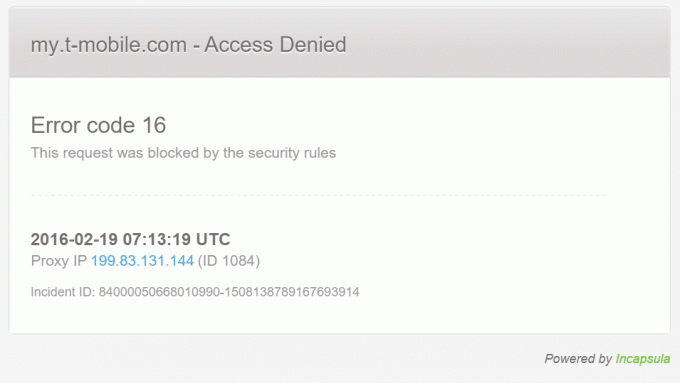
Turinys
- Ištaisykite 16 klaidos kodą: ši užklausa buvo užblokuota saugos taisyklių.
- Klaidos priežastys 16 kodas
- Veiksmai, skirti pataisyti „16 klaidos kodas: ši užklausa buvo užblokuota saugos taisyklių“.
- 1 būdas: patikrinkite datą ir laiką
- 2 būdas: atnaujinkite operacinę sistemą
- 3 būdas: iš naujo nustatykite žiniatinklio naršyklę
- 4 būdas: išjunkite ugniasienę
- 5 būdas: išjunkite LAN tarpinį serverį
- 6 būdas: naudokite VPN
Ištaisykite 16 klaidos kodą: ši užklausa buvo užblokuota saugos taisyklių.
Klaidos priežastys 16 kodas
Pagrindinė 16 klaidos kodo priežastis dažniausiai yra tada, kai kai kurie „Windows“ sistemos failai yra sugadinti. Tai gali sukelti rimtų grėsmių kompiuteriui ir gali sukelti netinkamą konfigūraciją. Paprastai 16 klaidos kodas atsiranda dėl šių priežasčių. Sistemos failai gali būti pažeisti dėl kelių priežasčių, pvz., nepilno programos įdiegimo, kenkėjiškų programų buvimo kompiuteryje, netinkamo kompiuterio išjungimo ir kt.
Nors dažniausiai priežastis yra sistemos failų pažeidimas, 16 klaidos kodas taip pat gali atsirasti, jei sistemoje yra neteisinga data ir laikas. The SSL patvirtinimo laikrodis ir sistemos laikrodis nesutampa, ir tai suaktyvina klaidos kodą. Kita priežastis – kai asmeniniame kompiuteryje nėra naujausios Windows operacinės sistemos versijos. „Microsoft“ siūlo šiuos naujinimus, kad ištaisytų klaidas ir trikdžius. Jei vartotojas neatnaujina savo Windows OS, dėl klaidų ir trikdžių gali atsirasti 16 klaidos kodas. Net jei vartotojas reguliariai neatnaujina naršyklės, klaida gali pasirodyti.
Kitais atvejais 16 klaidos kodas taip pat gali atsirasti, jei kompiuterio antivirusinė programinė įranga turi tam tikrus nustatymus, blokuojančius kai kurias svetaines. Užkardos taisyklės dažnai gali sukelti 16 klaidos kodą. Taigi, kaip matote, asmeniniame kompiuteryje yra keletas veiksnių, galinčių sukelti 16 klaidos kodą. Laimei, yra įvairių priežasčių, dėl kurių gali pasirodyti 16 klaidos kodas, sprendimų. Šiame straipsnyje aprašoma, kaip kompiuteryje ištaisyti 16 klaidos kodą.
Veiksmai, skirti pataisyti „16 klaidos kodas: ši užklausa buvo užblokuota saugos taisyklių“.
1 būdas: patikrinkite datą ir laiką
Jei data ir laikas neteisingi, SSL galiojimo data ir sistemos data nesutaps. Taigi atsiras 16 klaidos kodas. Vartotojas gali tiesiog patikrinti datą ir laiką, pažvelgęs į savo „Windows“ asmeninio kompiuterio ekrano apatinį dešinįjį kampą. Jei data ir laikas neteisingi, atlikite toliau nurodytus veiksmus, kad pataisytumėte datą ir laiką:
1. Perkelkite žymeklį į datos ir laiko bloką apatiniame dešiniajame ekrano kampe. Dešiniuoju pelės mygtuku spustelėkite ir pasirodys išskleidžiamasis meniu. Spustelėkite „Koreguoti datą / laiką“
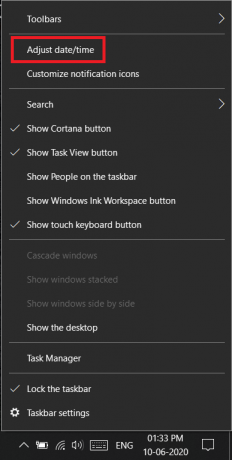
2. Spustelėjus „Koreguoti datą ir laiką“, atsidarys naujas langas. Šiame lange bakstelėkite Laiko juosta.
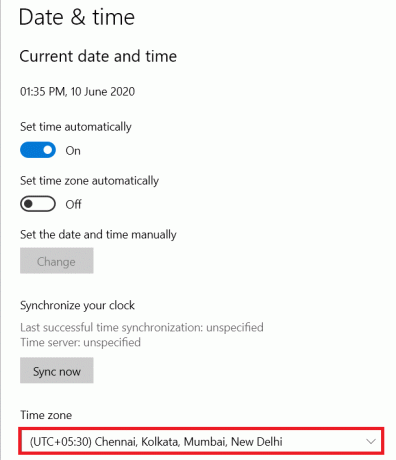
3. Atsiras naujas išskleidžiamasis meniu. Tiesiog pasirinkite laiko juostą, kurioje esate, ir datos bei laiko nustatymai pasitaisys patys.
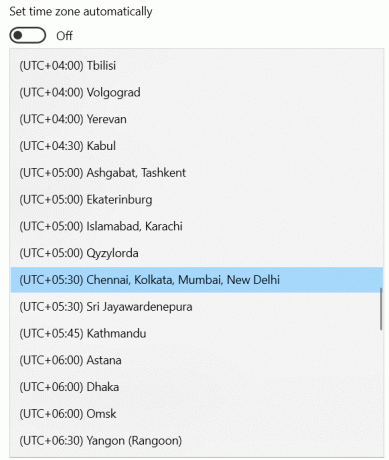
Jei 16 klaidos kodas atsirado dėl neteisingų datos ir laiko nustatymų, aukščiau pateikti veiksmai parodys, kaip ištaisyti 16 klaidos kodą.
2 būdas: atnaujinkite operacinę sistemą
„Microsoft“ išleidžia naujus „Windows“ operacinės sistemos naujinimus, kad pašalintų klaidas ir trikdžius. Jei kas nors turi senesnę „Windows“ operacinės sistemos versiją, klaidos ir trikdžiai taip pat gali sukelti 16 klaidos kodą. Norėdami atnaujinti „Windows“ operacinę sistemą asmeniniame kompiuteryje, atlikite šiuos veiksmus:
1. Pirmiausia turite atidaryti nešiojamojo kompiuterio nustatymų langą. Tai galite padaryti vienu metu paspausdami „Windows“ klavišą ir „I“ mygtuką.
2. Kai ekrane atsidarys nustatymų langas, spustelėkite „Atnaujinti ir sauga“. Atsidarys naujas langas.
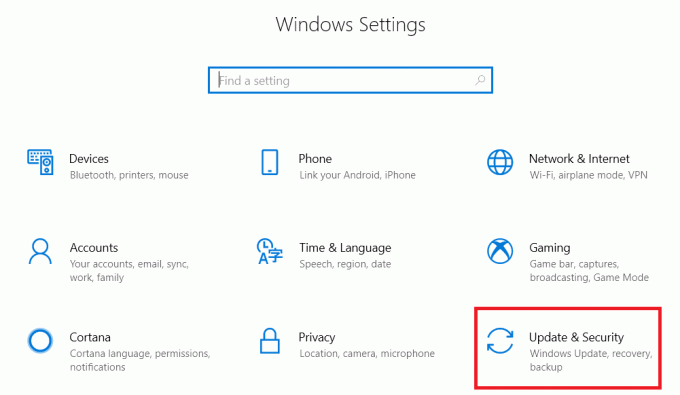
3. Naujame lange spustelėkite „Patikrinti atnaujinimus“. Jei yra naujinimų, kompiuteris automatiškai juos atsisiųs fone ir įdiegs, kai kompiuteris bus paleistas.
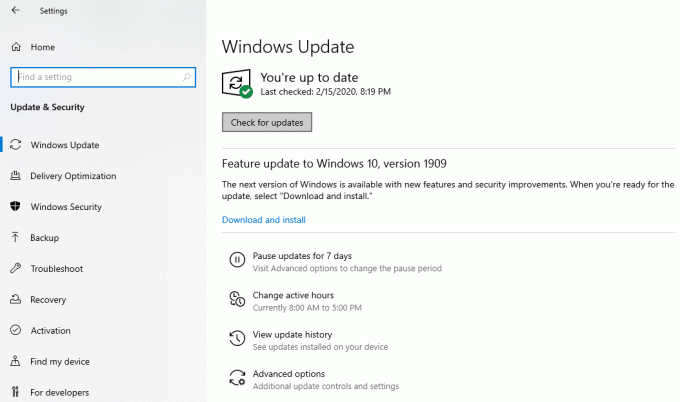
4. Jei klaidos kodas 16 ateina dėl to, kad jūsų įrenginio „Windows“ operacinė sistema nėra atnaujinta, pirmiau pateikti veiksmai išmokys jus ištaisyti 16 klaidos kodą dėl šios konkrečios problemos.
Taip pat skaitykite:Stebėkite interneto greitį savo užduočių juostoje sistemoje „Windows“.
3 būdas: iš naujo nustatykite žiniatinklio naršyklę
Panašiai kaip „Windows“ operacinės sistemos, interneto naršyklių, tokių kaip „Google Chrome“, kūrėjai nuolat išleidžia naujus naujinimus, kad pataisytų klaidas ir ištaisytų trikdžius. Jei kas nors turi neatnaujintą žiniatinklio naršyklę, tai taip pat gali sukelti 16 klaidos kodą. Norėdami išspręsti problemą šiuo atveju, vartotojas turi iš naujo nustatyti savo žiniatinklio naršyklę. Populiariausia žiniatinklio naršyklė yra „Google Chrome“, taigi, norint iš naujo nustatyti „Google Chrome“ žiniatinklio naršyklę, reikia atlikti šiuos veiksmus:
1. „Chrome“ paspauskite tris vertikalius taškus viršutiniame dešiniajame ekrano kampe po kryžminiu mygtuku.
2. Dabar bakstelėkite parinktį Nustatymai.
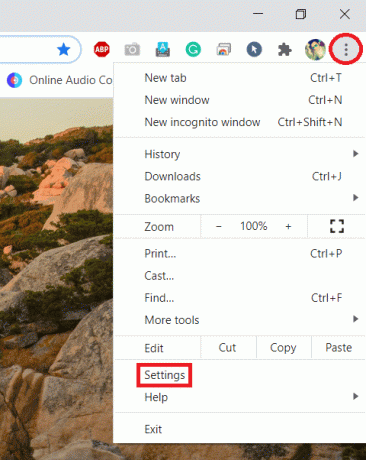
3. Kai atsidarys nustatymų skirtukas, ieškokite Advanced Option ir dalyje Išplėstinės parinktys pasirinkite „Reset and Clean Up“.
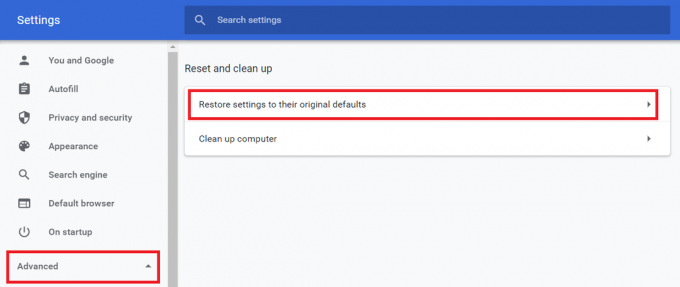
4. Dalyje Atstatyti ir išvalyti pasirinkite „Atkurti pradinius numatytuosius nustatymus“. Pasirodys iššokantis langas, kuriame turėsite pasirinkti „Atstatyti nustatymus“. Tai iš naujo nustatys „Google Chrome“ žiniatinklio naršyklę.
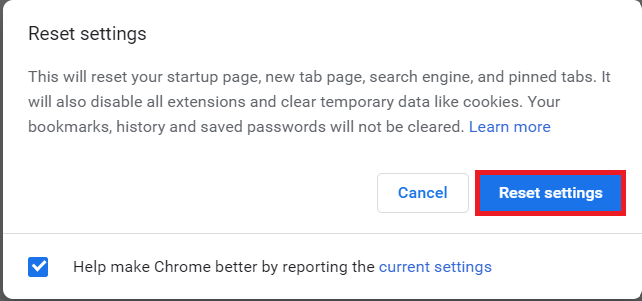
Jei 16 klaidos kodas atsiranda dėl pasenusios „Google Chrome“ žiniatinklio naršyklės, pirmiau nurodyti veiksmai išmokys jus ištaisyti 16 klaidos kodą. Arba, jei vartotojas taip pat turi kitą žiniatinklio naršyklę, jis gali tiesiog pabandyti pasiekti svetainę toje naršyklėje, kad patikrintų, ar ji veikia.
4 būdas: išjunkite ugniasienę
Kartais užkardos nustatymai kompiuteryje gali neleisti pasiekti tam tikrų svetainių. Tai taip pat gali būti 16 klaidos kodo priežastis. Norėdami tai išspręsti, vartotojas turi išjungti ugniasienės taisykles, eidamas į savo kompiuterio nustatymus. Toliau pateikiami veiksmai, kuriuos reikia atlikti:
1. Įrenginyje atidarykite valdymo skydelį. Spustelėkite „Sistema ir sauga“. Atsidarys naujas langas.

2, spustelėkite „Windows Defender ugniasienė“.
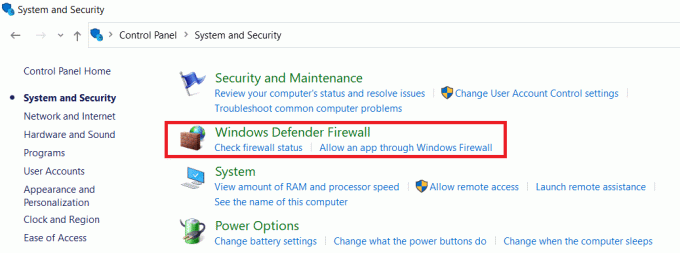
3. Kairiojoje srityje spustelėkite „Įjungti arba išjungti Windows ugniasienę“.
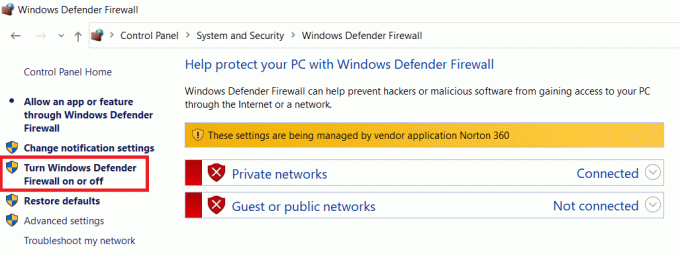
Po to atsidarys naujas langas, kuriame vartotojai galės pasirinkti išjungti savo kompiuterių ugniasienės nustatymus. Jei užkarda sukelia klaidos kodą, iš naujo paleiskite kompiuterį, kad ištaisytumėte 16 klaidos kodą. Tai turėtų ištaisyti 16 klaidos kodą. Tačiau svarbu atkreipti dėmesį į tai, kad išjungus ugniasienę gali būti ištaisytas 16 klaidos kodas, be to, kompiuteris gali būti pažeidžiamas įsilaužėlių ir kenkėjiškų programų atakų. Todėl saugumo ekspertai rekomenduoja niekada neišjungti kompiuterio užkardos.
5 būdas: išjunkite LAN tarpinį serverį
Tais atvejais, kai kompiuterį neseniai užpuolė kenkėjiškos programos ar virusai, jie galėjo pakeisti pasirinktinį režimą LAN nustatymus. Tai taip pat gali sukelti 16 klaidos kodą. Toliau pateikiami 16 klaidos kodo ištaisymo veiksmai naudojant LAN tarpinį serverį:
1. Užduočių juostos paieškos laukelyje ieškokite „Internet Options“ ir atidarykite jos langą.
2. Kai atsidarys interneto parinkčių langas, pereikite į skirtuką Ryšiai ir spustelėkite LAN nustatymai. Tai atvers naują langą.

3. Naujame lange bus parinktis „Naudoti tarpinį serverį savo LAN“. Vartotojas turi įsitikinti, kad šalia šios parinkties nėra varnelės. Jei yra varnelė, vartotojas turi panaikinti parinkties žymėjimą.

Jei tarpinio serverio nustatymai sukelia problemų, dėl kurių atsiranda 16 klaidos kodas, aukščiau aprašyti veiksmai išmokys, kaip šioje situacijoje ištaisyti 16 klaidos kodą.
6 būdas: naudokite VPN
Kartais nėra problemų dėl įrenginio, kuris sukelia 16 klaidos kodą. Daug kartų interneto paslaugų teikėjas turi blokuoti tam tikras svetaines dėl taisyklių. Viena iš parinkčių yra atsisiųsti VPN programą, jei vartotojas vis tiek nori pasiekti svetainę. Virtualaus privataus tinklo programa sukurs privatų tinklą ir padės vartotojui apeiti saugos reguliavimą ir pasiekti bet kurią norimą svetainę.
Rekomenduojamas: 24 geriausia „Windows“ šifravimo programinė įranga (2020 m.)
Klaidos kodą 16 gali sukelti daugybė skirtingų priežasčių jūsų asmeniniuose ar nešiojamuosiuose kompiuteriuose. Taigi, taip pat yra daug įvairių problemos sprendimo būdų. Jei galima greitai nustatyti problemą, jie gali imtis reikiamų veiksmų naudodami aukščiau pateiktą informaciją, kad ištaisytų 16 klaidos kodą. Tačiau kai kuriais atvejais taip pat gali būti, kad 16 klaidos kodas gali neišnykti, nepaisant visų šiame straipsnyje aprašytų metodų išbandymo. Esant tokiai situacijai, geriausias sprendimas vartotojui yra susisiekti su savo interneto paslaugų teikėju ir paprašyti jo pagalbos sprendžiant problemą. Tačiau pirmiau minėti sprendimai greičiausiai veiks daugeliu atvejų.



